-
![]() Windows向けデータ復旧
Windows向けデータ復旧
- Data Recovery Wizard Free購入ダウンロード
- Data Recovery Wizard Pro 購入ダウンロード
- Data Recovery Wizard WinPE購入ダウンロード
- Partition Recovery購入ダウンロード
- Email Recovery Wizard購入ダウンロード
- おまかせデータ復旧サービス
概要:
Windows 7システムを搭載したHDDをSSDに換装したい場合、Windows 7システム全体、或いはHDD全体をSSDに移行する必要があります。一般的な方法は、ディスククローンソフトを使って、HDDのデータをSSDにクローンしてから、SSDからシステムを起動する方法です。今回は、ディスククローン機能を搭載したフリーソフトでWindows 7をHDDからSSDに移行する方法を簡単にご説明いたします。
Windows 7システムを搭載したHDDをSSDに換装したい場合、Windows 7システム全体、或いはHDD全体をSSDに移行する必要があります。一般的な方法は、ディスククローンソフトを使って、HDDのデータをSSDにクローンしてから、SSDからシステムを起動する方法です。今回は、ディスククローン機能を搭載したEaseUS Todo BackupでWindows 7をHDDからSSDに移行する方法を簡単にご説明いたします。
EaseUS Todo Backup が、ディスク、パーティション、システム、ファイルのバックアップ、HDD/SSDクローン、データ消去などの機能を備えているほか、完全バックアップ、増分バックアップ、差分バックアップなどのバックアッププランを設定することもできます。バックアッププランを設定すると、毎日、毎週、毎月でバックアップを自動的に実行できます。バックアップのほかに、この高機能のフリーソフトがHDDをSSDまでクローンできます。
新規ユーザーは30日間無料で試用でき、その間はクローン機能を使ってWINDOWS 7を移行することができます。
1.SSDをパソコンに接続して
2.SSDはフォマットされたのを確保
(フォーマットする方法はこちらの記事に参考できます。)
3.SSDの新しいパーティションは元のシステムパーティションが利用された空間より大きいのを確保
ステップ1.EaseUS Todo Backupを実行して、「ツール」>「クローン」をクリックします。
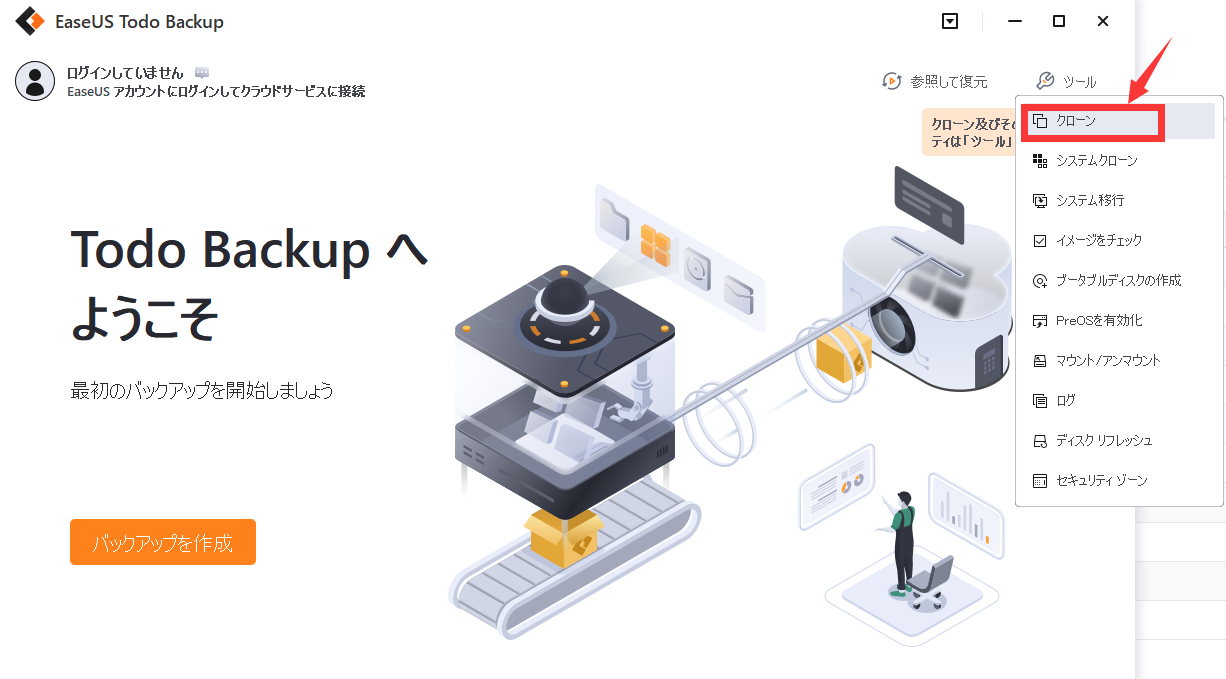
ステップ2.クローンしたいHDD(ソースディスク)を指定して、「次へ」をクリックします。
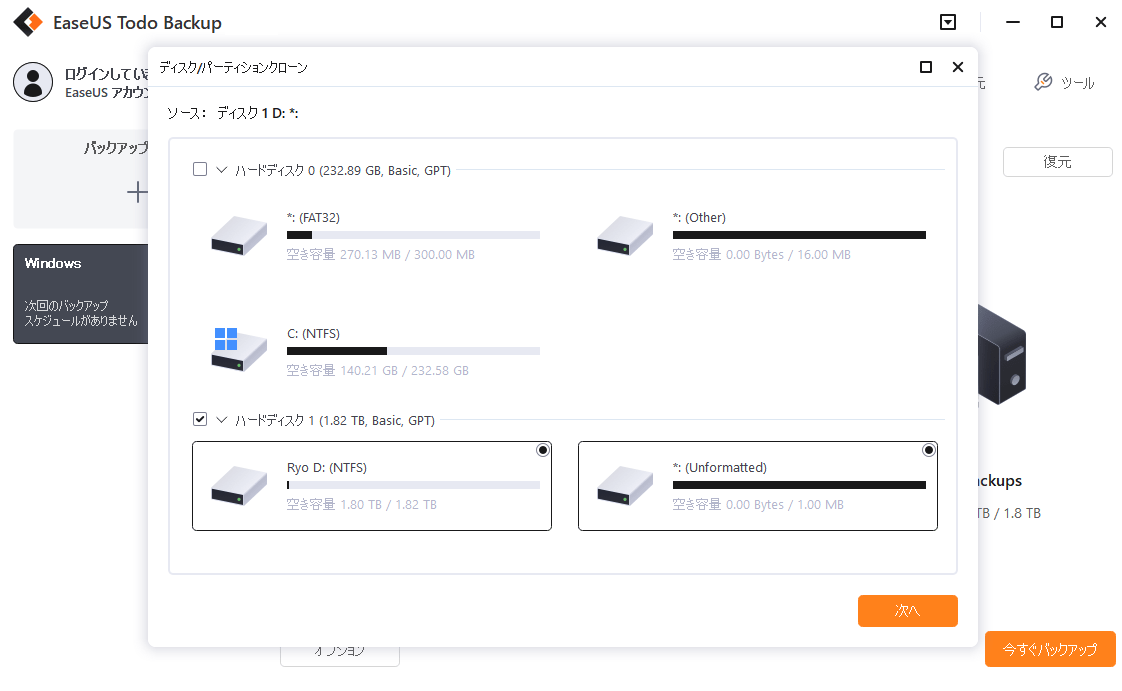
ステップ3.クローン先のSSDを指定します。(クローン先がSSDなので、「高度オプション」をクリックして、「SSDに最適化」にもチェックを入れとく必要があります。)
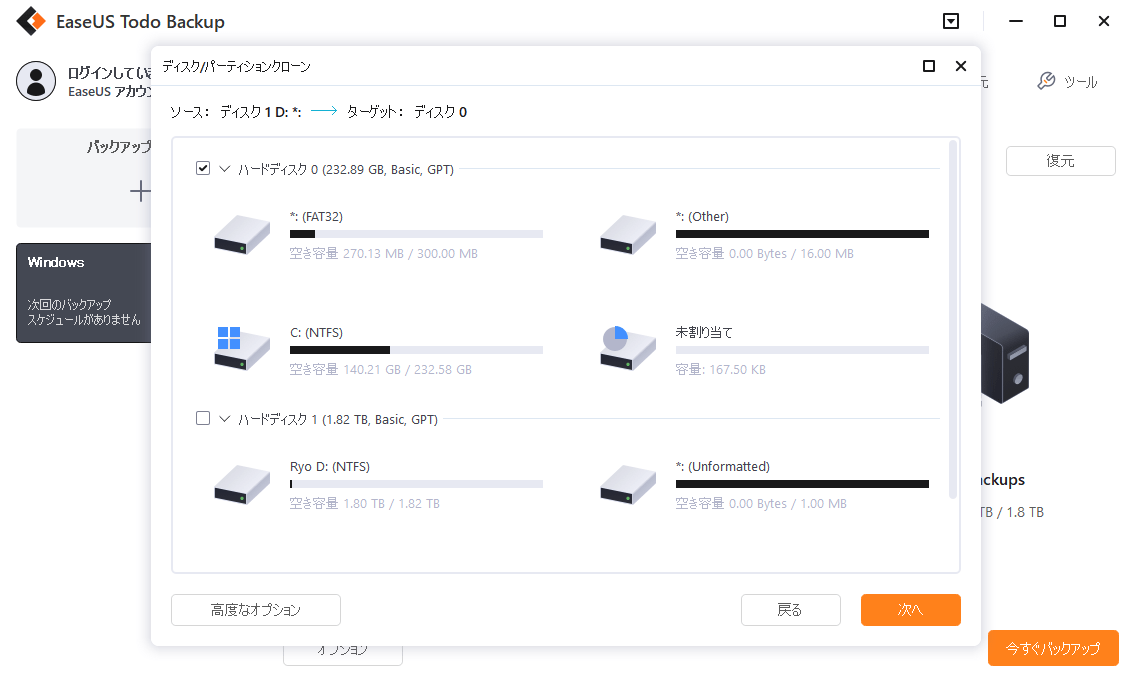
ステップ4.クローンを開始したら、ターゲットディスクにあるすべてのデータが消去されるので、ご注意ください。ターゲットディスクの設定を完了し、「実行」ボタンを押すと、クローンプロセスが始まります。
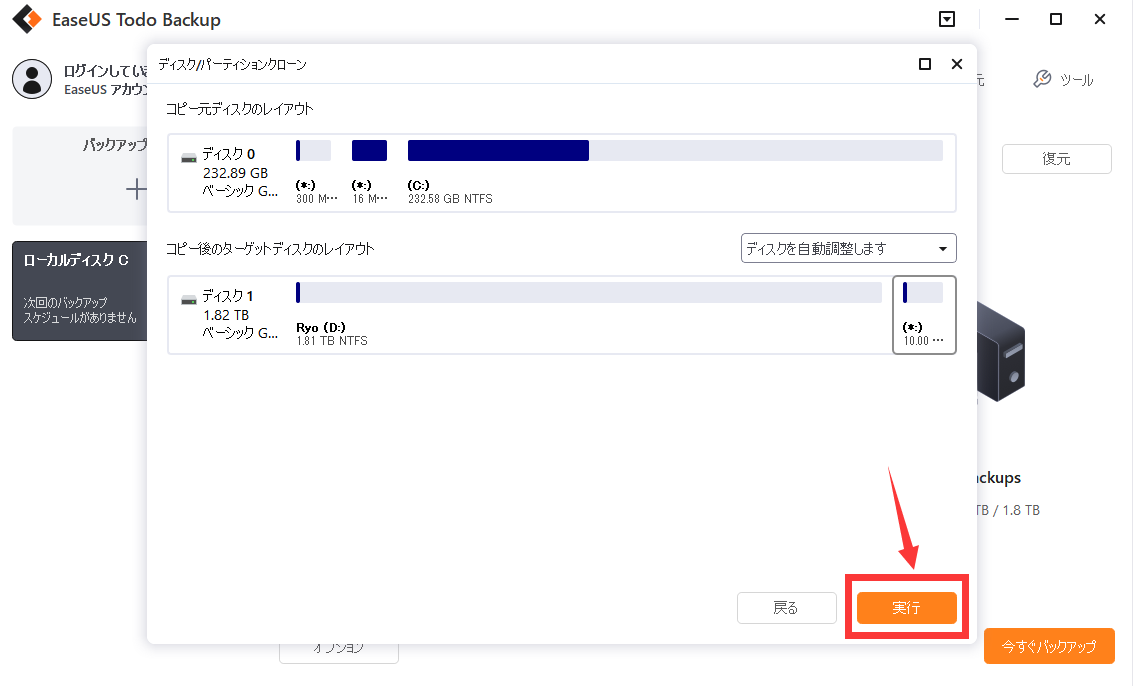
EaseUS Todo PCTrans Freeは、無料のデータ移行ソフトです。音楽、写真、ドキュメント、動画などのファイルを無料で他のパソコンに移行できます。

EaseUS Todo PCTrans Freeの使い方は、フリーソフトでデータを移行する方法という記事をご参照してください。
SSDは読み出し、書き込みともにHDDよりかなり高速で、一部の古いパソコンではSSDに変更することで使用時の体感速度が大幅に改善されます。 SSDを追加することで、システムなどのデータを移行し、SSDをシステムドライブ、HHDをストレージドライブとして使用することができます。
再インストールやセットアップの手間をかけずにシステムを移行するには、EaseUS Todo Backupを利用することをお勧めします。 また、windows7をお使いの方は、セキュリティの観点からwindows10/11へのアップグレードをお勧めします。
EaseUS Todo Backup
PCのデータのセキュリティのため、完全・自動的にバックアップを実行できるバックアップソフトでもあり、ハードディスク・OSを完璧にクローンできる高度なクローンソフトでもあります。